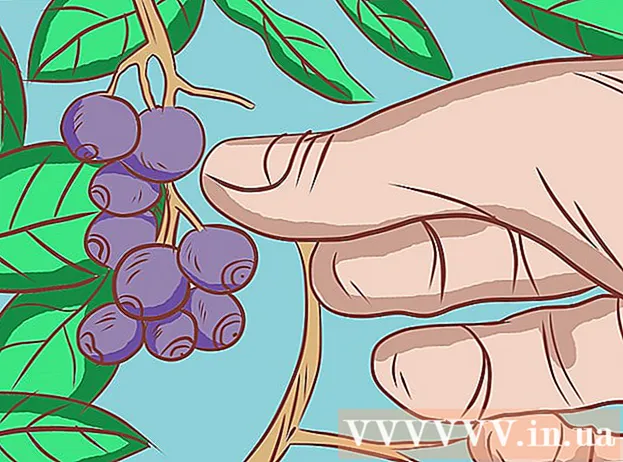작가:
Louise Ward
창조 날짜:
9 2 월 2021
업데이트 날짜:
1 칠월 2024

콘텐츠
이 문서에서는 Windows 또는 Mac 컴퓨터에 두 번째 모니터를 설정하는 방법을 보여줍니다. 두 대의 모니터를 사용하면 데스크탑의 디스플레이 공간이 두 배로 늘어납니다.
단계
4 단계 중 1 : 두 번째 화면에서 지원 확인
두 번째 화면에서 전원을 켜고 메인 화면에서 신호를 수신합니다. 이제 Windows 또는 Mac에서 데스크탑에 대한 디스플레이 환경 설정을 지정할 수 있습니다.

. 화면 왼쪽 하단에있는 Windows 로고를 클릭합니다.
. 시작 창의 왼쪽 하단에있는 기어 아이콘을 클릭합니다.
. 화면 왼쪽 상단에있는 Apple 로고를 클릭합니다. 여기에 선택 목록이 표시됩니다.
딸깍 하는 소리 시스템 환경 설정… (옵션 시스템). 메뉴 상단에있는 옵션입니다. 사과 표시됩니다.

딸깍 하는 소리 디스플레이 (화면). 시스템 환경 설정 창의 왼쪽 상단에 컴퓨터의 바탕 화면 아이콘이 표시됩니다.
카드를 클릭 배열 (종류). 이 옵션은 페이지 상단에 표시됩니다.
"미러 디스플레이"상자를 선택 취소합니다. 모니터를 두 번째 모니터로 확장하려면 "미러 디스플레이"상자가 선택 해제되어 있는지 확인하십시오.- 두 모니터가 동일한 콘텐츠를 표시하도록하려면 "미러 디스플레이"상자에 확인 표시를 남겨 둘 수 있습니다.

기본 화면을 변경합니다. 두 번째 모니터를 홈 화면으로 설정하려면 파란색 화면 중 하나 위에있는 흰색 사각형을 클릭하여 두 번째 모니터로 끕니다. 광고
조언
- 컴퓨터에서 지원하는 경우 더 많은 모니터에 대해 연결 프로세스를 반복하십시오. 이 경우 3 개 이상의 모니터를 사용할 수 있습니다.
경고
- 두 번째 모니터의 해상도가 기본 모니터보다 높거나 그 반대 인 경우 고해상도 모니터의 설정을 낮은 해상도의 모니터와 동일하게 재설정해야합니다. 이 단계를 건너 뛰면 그래픽 오류가 나타납니다.